折腾了大半天,终于把mbp上python自然语言开发环境搭建好了。
第一步,安装JDK1.7 for mac
MacOS10.9是自带python2.7.5的,够用,具体的可以打开终端输入python显示版本号码。在10.9中MacOS没有自带的JDK1.7所以我们得先安装JDK1.7 for mac
下载地址:http://www.oracle.com/technetwork/java/javase/downloads/jdk7-downloads-1880260.html
选择Mac OS X x64
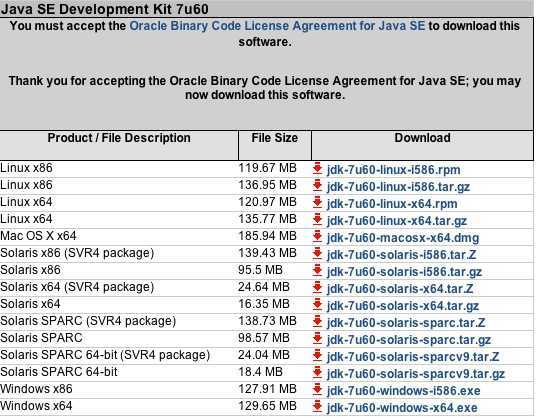
下载完成后安装,默认安装在/Library/Java/JavaVirtualMachines/jdk1.7.0_60.jdk/
OK,现在可以放心安装Eclipse了 否则会出现一些错误。
第二步,安装Eclipse
下载地址
下载完成后记得把文件夹放入到Application文件夹下面
重要的一步来了:
用vi或者是任意的文本编辑器打开/Applications/eclipse/Eclipse.app/Contents/MacOS/eclipse.ini,在“-vmargs”之前增加一行
-vm /Library/Java/JavaVirtualMachines/jdk1.7.0_45.jdk/Contents/Home/jre/lib/server/libjvm.dylib
此时再打开Ecplise,调用的就是标准版1.7 JDK了,pydev等依赖Java 7的插件也正常运行。
Eclipse安装完毕
第三步,下载Pydev
我自己上传到百度云了,大家可以去下载
之后把pydev的features和plugins复制到eclipse(application里面)文件夹下 ,选择合并操作
第四部,在Eclipse中配置python
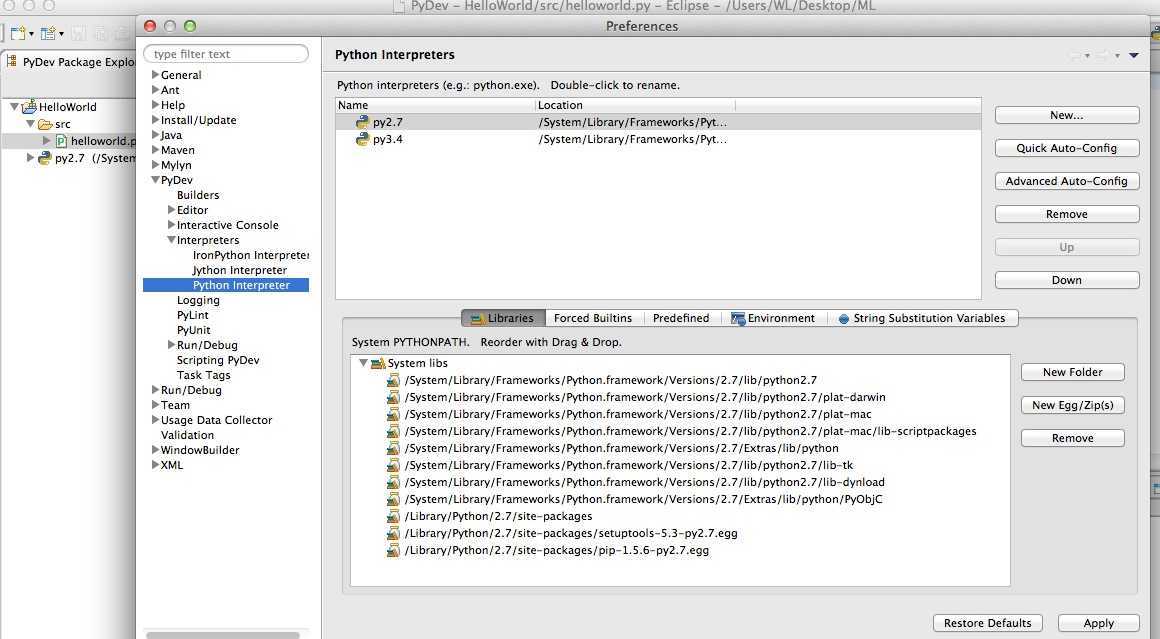
按图所示添加路径,注意路径在/System/Library下面,我前面一直在找/Library
注意:你可以下载3.4版本然后从/Library mv 到 /System/Library相应的目录下,具体不说了,可以百度到。
到这里Python算是配置好了,下面开始配置NLTK,这个就让我头痛了很久了
第六步,安装setuptools
链接地址:https://pypi.python.org/pypi/setuptools#downloads
之后下载往下看MacOS的相应安装步骤
打开终端,输入 curl https://bootstrap.pypa.io/ez_setup.py -o - | python
会自动下载
第七步,安装各个python工具包
安装pip 在终端下运行sudo easy_install pip
安装Numpy和matplotlib。运行 sudo pip install -U numpy matplotlib
安装pyyaml 和nltk 运行sudo pip install -U pyyaml nltk
第八步,进入python安装nltk
安装完成会出现
后面弹出下载页面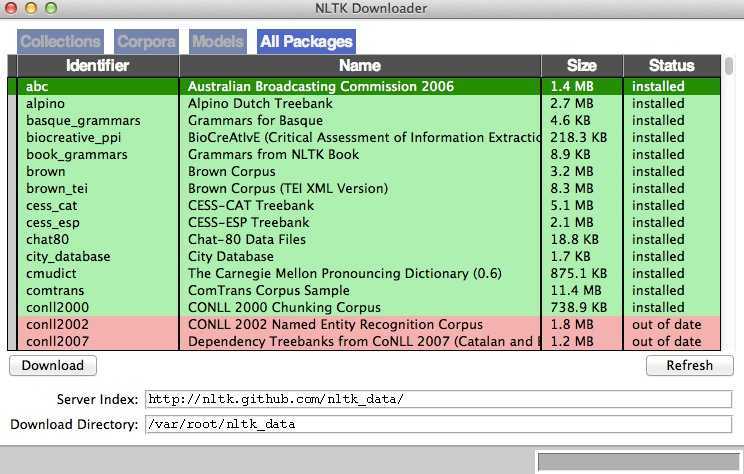
之后建议一个个下载否则的话很容易中断卡住,可以去http://www.nltk.org/nltk_data/ 下载,但是目录的话最好先下几个文件试探下。
下载完毕后,运行Eclipse进行测试,输入
from nltk.book import *
text1.concordance(‘monstrous‘)
可以看到下面的数据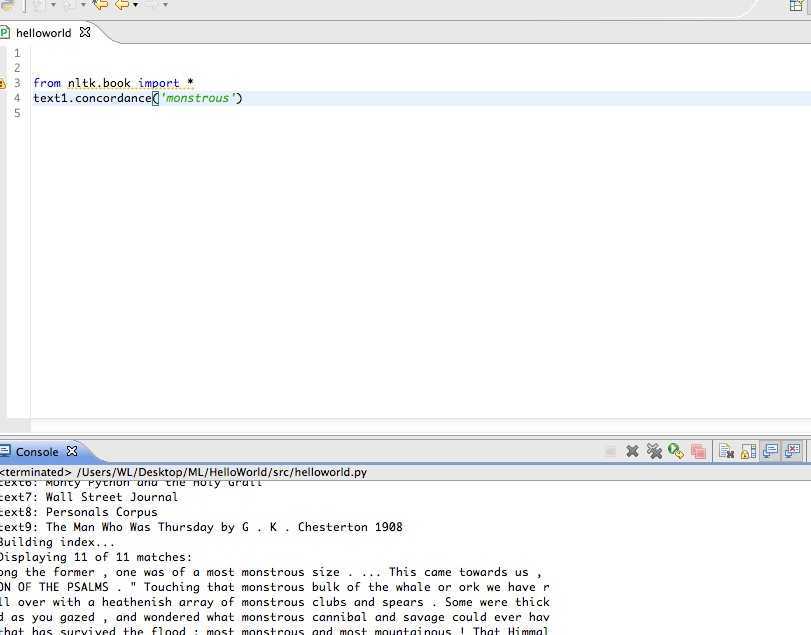
Mac OS10.9 下python开发环境(eclipse)以及自然语言包NLTK的安装与注意,布布扣,bubuko.com
Mac OS10.9 下python开发环境(eclipse)以及自然语言包NLTK的安装与注意
原文地址:http://www.cnblogs.com/134feilei/p/3822382.html